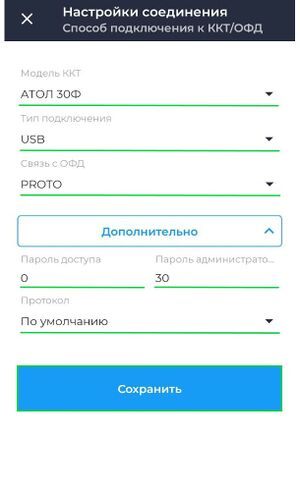Отключение печати чеков на кассе АТОЛ на Android
Версия от 11:35, 23 ноября 2022; Merkulov (обсуждение | вклад) (Merkulov переименовал страницу КЕЙСЫ:Отключение печати чеков на кассе ГК АТОЛ в Отключение печати чеков на кассе АТОЛ на Android без оставления перенаправления)
При работе с онлайн кассой АТОЛ в приложении предусмотрена возможность отключения печати бумажного чека.
Для отключения печати чеков на кассе ГК АТОЛ совершите следующие действия:
- Откройте и авторизуйтесь в приложении Касса (Android)
- Подключите кассу к устройству
- В приложении перейдите в подраздел Настройки → ККТ
- Подключите кассу АТОЛ в приложении:
- Перейдите в подраздел Настройки → Дополнительно
- Включите функцию Отключить печать чека
- В разделе Касса сформируйте чек
- В окне чека нажмите на
 и в поле E-mail укажите электронную почту для получения электронной версии чека
и в поле E-mail укажите электронную почту для получения электронной версии чека - Совершите кассовую операцию
- Функция Отключить печать чека работает только при указанном адресе электронной почты клиента. Если не указана электронная почта клиента, при совершении кассовой операции на кассе распечатается чек. Электронную почту или телефон клиента можно указать в карточке клиента, при формировании чека.
- При подключении кассы АТОЛ в графе Дополнительно можно указать следующие значения:
- Пароль доступа
- Пароль администратора
- Указать протокол подключения
- Также в настройках приложения необходимо отключать печать ссылки на магазин, это необходимо для полного отключения любой печати на чеке при проведении кассовой операции.